¿Le pareció útil este contenido?
¿Cómo podríamos hacer que este artículo sea más útil?
Administrador de copias de seguridad
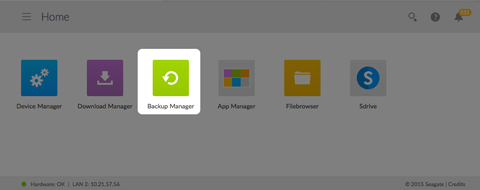
El Backup Manager (Administrador de copias de seguridad) cuenta con cuatro opciones: Backup (Copia de seguridad), Restore (Restaurar), Sync (Sincronizar) y Network Backup server (Servidor Network Backup). Las opciones Backup (Copia de seguridad), Restore (Restaurar) y Sync (Sincronizar) disponen de asistentes de configuración intuitivos.
Backup (Copia de seguridad)
Utilice el Backup Manager (Administrador de copias de seguridad) para realizar los siguientes tipos de copias de seguridad:
- Copias de seguridad del dispositivo de almacenamiento de Seagate en:
- Un dispositivo de almacenamiento externo (un dispositivo de almacenamiento de conexión directa USB).
- Un dispositivo de almacenamiento de red (de Seagate o de terceros).
- Un servicio de almacenamiento en la nube.
- Copias de seguridad de un dispositivo de almacenamiento externo (un dispositivo de almacenamiento de conexión directa USB) en el dispositivo de almacenamiento de Seagate.
- Copias de seguridad de un dispositivo de almacenamiento de red (de Seagate o de terceros) en el dispositivo de almacenamiento de Seagate.
- Copias de seguridad de un servicio de almacenamiento en la nube en el dispositivo de almacenamiento de Seagate.
Entre los servicios en la nube admitidos por la opción Backup (Copia de seguridad) se encuentran:
- Amazon S3
- Baidu
- Box
- Dropbox
- Google Drive
- Strato HiDrive
- Yandex.disk
Restore (Restaurar)
Restaure una copia de seguridad realizada con la opción Backup (Copia de seguridad).
Sync (Sincronizar)
Seleccione una o más carpetas del dispositivo de almacenamiento de Seagate para sincronizarlas con su cuenta de almacenamiento en la nube. Entre los servicios en la nube admitidos por la opción Sync (Sincronizar) se encuentran:
- Baidu
- Dropbox
- Google Drive
Disco de copia de seguridad de red Network Backup
Habilite la copia de seguridad de red para que otros dispositivos de almacenamiento de red de Seagate puedan realizar copias de seguridad en el dispositivo de almacenamiento de red de Seagate principal.
Ejemplos de copias de seguridad, sincronizaciones y restauraciones
Realizar una copia de seguridad en un dispositivo de almacenamiento USB (DAS)
Una administradora conserva sus archivos importantes en su recurso compartido privado. Dado que el acceso remoto no se encuentra siempre disponible cuando viaja, dicha administradora realiza una copia de seguridad de su recurso compartido en un dispositivo de almacenamiento USB portátil.
Realizar una copia de seguridad en un dispositivo de almacenamiento de red de Seagate de la red local
Para evitar la pérdida de datos debida a un fallo de hardware, la administradora programa copias de seguridad regulares del dispositivo de almacenamiento de red de Seagate 1 en el dispositivo de almacenamiento de red de Seagate 2. Ambas se encuentran en la misma red local. De forma alternativa, la administradora puede realizar copias de seguridad del dispositivo de almacenamiento de red de Seagate 1 en un dispositivo de almacenamiento de red de terceros que sea compatible.
Realizar una copia de seguridad en un dispositivo de almacenamiento de red ajeno a la red local (externo)
Para evitar la pérdida de datos a causa de un incendio, una inundación o un robo en las instalaciones, la administradora realiza una copia de seguridad de los datos del dispositivo de almacenamiento de red de Seagate 1 situado en la sede de su empresa en el dispositivo de almacenamiento de red de Seagate 2 de una sucursal. Un dispositivo de almacenamiento de terceros compatible también puede hacer las veces de dispositivo de almacenamiento de destino.
Realizar una copia de seguridad en un servicio en la nube (externo)
Para evitar la pérdida de datos a causa de un incendio, una inundación o un robo en las instalaciones, la administradora realiza una copia de seguridad de los datos del dispositivo de almacenamiento de red de Seagate 1 en la cuenta de Amazon S3 de la empresa.
Restaurar
Alguien en la oficina ha eliminado accidentalmente una hoja de cálculo importante de su recurso compartido personal. Afortunadamente, el administrador realiza copias de seguridad en otra solución de almacenamiento, como un dispositivo de almacenamiento USB, otro dispositivo de almacenamiento de red de Seagate o un servicio de almacenamiento en la nube. El administrador puede:
- Restaurar una copia de seguridad para devolver el recurso compartido a un estado anterior.
- Conectarse a un dispositivo de almacenamiento de destino desde un ordenador y buscar el archivo que falta.
Creación de una copia de seguridad
Para crear una copia de seguridad:
- Inicie la aplicación Backup Manager (Administrador de copias de seguridad).
- Seleccione la opción Backup (Copia de seguridad).
- Haga clic en Add backup (Añadir la copia de seguridad) para iniciar el Asistente de copia de seguridad (Backup Wizard).
Siga las instrucciones del Asistente de copia de seguridad (Backup Wizard) para realizar uno de los siguientes tipos de copias de seguridad:
- Copias de seguridad del dispositivo de almacenamiento de Seagate en:
- Un dispositivo de almacenamiento externo (un dispositivo de almacenamiento de conexión directa USB).
- Un dispositivo de almacenamiento de red (de Seagate o de terceros).
- Un servicio de almacenamiento en la nube.
- Copias de seguridad de un dispositivo de almacenamiento externo (un dispositivo de almacenamiento de conexión directa USB) en el dispositivo de almacenamiento de Seagate.
- Copias de seguridad de un dispositivo de almacenamiento de red (de Seagate o de terceros) en el dispositivo de almacenamiento de Seagate.
- Copias de seguridad de un servicio de almacenamiento en la nube en el dispositivo de almacenamiento de Seagate.
Revise los temas incluidos a continuación para comprender mejor la configuración y los requisitos del tipo de copia de seguridad que desea realizar.
Realización de una copia de seguridad mediante un dispositivo de almacenamiento USB
Realice los siguientes tipos de copias de seguridad con un dispositivo de almacenamiento USB conectado al dispositivo de almacenamiento de Seagate:
- Del dispositivo de almacenamiento de Seagate en el dispositivo de almacenamiento USB.
- Del dispositivo de almacenamiento USB en el dispositivo de almacenamiento de Seagate.
Puede optimizar las copias de seguridad realizadas desde y en un dispositivo de almacenamiento USB conectado a uno de los puertos USB del dispositivo de almacenamiento de Seagate. Consulte en la tabla incluida a continuación los formatos de archivo que mejor funcionan con su dispositivo de Seagate. Cuando configure una copia de seguridad con un dispositivo de almacenamiento USB, el Asistente de copia de seguridad (Backup Wizard) le ofrece la opción de formatearlo para realizar copias de seguridad optimizadas. Si utiliza un formato optimizado, contará con la opción de realizar copias de seguridad incrementales.
Una copia de seguridad incremental le permite copiar los archivos nuevos o modificados tras la primera copia de seguridad. Si el formato no está optimizado, deberá realizar copias de seguridad completas cada vez que ejecute una tarea. Una copia de seguridad completa copiará todo el contenido del dispositivo de origen cada vez que se ejecute la copia de seguridad.
| Sistemas operativos | Sistema de archivos de la unidad de disco | Copia de seguridad optimizada (incremental) |
|---|---|---|
| Linux | EXT2, EXT 3, EXT 4 y XFS | Sí |
| Mac | HFS sin registro | Sí |
| Mac | HFS+ con registro | No |
| Windows/Mac | FAT32 | No |
| Windows | NTFS | No |
Realización de una copia de seguridad mediante un dispositivo de almacenamiento de red
Realice los siguientes tipos de copias de seguridad con un segundo dispositivo de almacenamiento de red de Seagate o un dispositivo de almacenamiento de red de terceros:
- Del dispositivo de almacenamiento de Seagate principal en un segundo dispositivo de almacenamiento de red de Seagate o en un dispositivo de almacenamiento de red de terceros.
- Del segundo dispositivo de almacenamiento de red de Seagate o de un dispositivo de almacenamiento de red de terceros en el dispositivo de almacenamiento de Seagate principal.
El segundo dispositivo de almacenamiento de red de Seagate o el dispositivo de almacenamiento de red de terceros pueden estar ubicados en la misma red que el dispositivo de almacenamiento de Seagate principal o en una red situada en otro lugar (externa).
Copias de seguridad con un dispositivo de almacenamiento de red
Las copias de seguridad realizadas desde y en dispositivos de almacenamiento de red de Seagate requieren un recurso compartido de destino exclusivo denominado servidor Network Backup.
Para las copias de seguridad realizadas desde y en dispositivos de almacenamiento de red de terceros puede utilizarse una carpeta compartida existente.
Por ejemplo, el administrador desea realizar una copia de seguridad de los recursos compartidos guardados en el dispositivo A de Seagate en el dispositivo B de Seagate. El dispositivo A de Seagate es el dispositivo de almacenamiento de red de origen y el dispositivo B de Seagate es el de destino. Para recibir los datos de la copia de seguridad procedentes del dispositivo A de Seagate, el dispositivo de destino (el dispositivo B de Seagate) debe habilitar su servidor Network Backup de copia de seguridad de red. Consulte en la tabla siguiente los ejemplos de copias de seguridad entre dispositivos de red de Seagate y de terceros.
| Tipo de copia de seguridad de red | Dispositivo de origen | Dispositivo de destino | Carpeta de destino |
|---|---|---|---|
| Copia de seguridad en un dispositivo de almacenamiento de red de Seagate. | Dispositivo A de Seagate de la red local. | Dispositivo B de Seagate de la red local o de una red remota (externa). | Servidor Network Backup de copia de seguridad de red. |
| Copia de seguridad en un dispositivo de almacenamiento de red de terceros. | Dispositivo de Seagate de la red local. | Dispositivo de almacenamiento de red de terceros de la red local o de una red remota (externa). | Carpeta compartida del dispositivo de almacenamiento de red de terceros que admita un protocolo de red compatible (consulte la información incluida a continuación). |
| Copia de seguridad desde un dispositivo de almacenamiento de red de terceros. | Dispositivo de almacenamiento de red de terceros de la red local o de una red remota (externa). Las carpetas compartidas del dispositivo deben admitir un protocolo de red compatible (consulte la información incluida a continuación). | Dispositivo de Seagate de la red local. | Carpeta compartida del dispositivo de almacenamiento de red de Seagate. |
Habilitación del servidor Network Backup
Antes de configurar las copias de seguridad de red entre los dispositivos de Seagate, el administrador debe habilitar el servidor Network Backup de copia de seguridad de red en el dispositivo de destino.
- Acceda a Backup Manager > Network Backup server (Administrador de copias de seguridad > Servidor Network Backup).
- Seleccione la opción Enable (Habilitar).
- Cuando se le solicite, introduzca y confirme la contraseña. La contraseña puede ser diferente de la que utilice para iniciar sesión en Seagate Access (entre 4 y 20 caracteres). Necesitará la contraseña de Network Backup cuando configure una copia de seguridad de red.
- Si tiene más de un volumen, seleccione el menú desplegable Location (Ubicación) para elegir un volumen para el servidor Network Backup. Recomendamos encarecidamente utilizar un volumen con protección RAID (SimplyRAID, RAID 1, RAID 5, RAID 6 o RAID 10).
- Seleccione la opción Save (Guardar).
Configuración del servidor Network Backup
En la tabla del servidor Network Backup de copia de seguridad de red se ofrece un resumen de su configuración. Puede volver a la página del servidor Network Backup si olvida la contraseña o si desea deshabilitarlo.
- Tan solo el administrador puede acceder a la configuración del servidor Network Backup.
- El administrador puede encontrar la contraseña de Network Backup si se le olvida. Acceda a Backup Manager > Network Backup server (Administrador de copias de seguridad > Servidor Network Backup) y haga clic en el icono de la lupa.
- Para cambiar la contraseña del servidor Network Backup, coloque el cursor a la derecha de los asteriscos y seleccione el icono de configuración (el lápiz).
- En el caso de las copias de seguridad externas, los administradores deben confirmar que los puertos que utilizan las tareas de copia de seguridad de NAS OS se encuentran disponibles en el enrutador de red. Los números de puerto predeterminados son:
- Puerto 873
- Puerto 22 (copias de seguridad encriptadas)
- Para eliminar el servidor Network Backup, seleccione la opción Disable (Deshabilitar). Se le preguntará si desea conservar los datos o eliminar todos los archivos del recurso compartido.
Copias de seguridad con un dispositivo de almacenamiento de red de terceros
El Asistente de copia de seguridad (Backup Wizard) puede ayudarle a crear copias de seguridad desde y en dispositivos de almacenamiento de red de terceros que admitan los siguientes protocolos:
- Rsync
- SMB
- FTP
- NFS
- WebDAV (del inglés Web Distributed Authoring and Versioning)
Copias de seguridad en dispositivos de almacenamiento de red
Red local
Cuando realice copias de seguridad de red en una red local, asegúrese de que:
- Los dispositivos de almacenamiento de red de origen y de destino están encendidos.
- El dispositivo de almacenamiento de red de destino está conectado a la misma red que el dispositivo de origen.
- (Dispositivo de almacenamiento de red de Seagate) El servidor Network Backup se ha habilitado y usted dispone de la contraseña.
- (Dispositivo de almacenamiento de red de terceros) El dispositivo de almacenamiento de red de terceros admite uno de los cinco protocolos de red indicados anteriormente.
- (Dispositivo de almacenamiento de red de terceros) Ha anotado la dirección IP o el nombre de red del dispositivo de almacenamiento de red de terceros. Los servicios de nombres de red no son tan fiables como la asignación de direcciones IP.
- (Dispositivo de almacenamiento de red de terceros) Cuenta con el nombre de usuario y la contraseña para el servicio de copia de seguridad del dispositivo de almacenamiento de red.
Al igual que ocurre con los dispositivos de almacenamiento de red de Seagate, muchos dispositivos de almacenamiento de red de terceros disponen de credenciales independientes para el inicio de sesión y la copia de seguridad.
Red remota
Cuando realice copias de seguridad de red en una red remota, asegúrese de que:
- Los dispositivos de almacenamiento de red de origen y de destino están encendidos.
- Dispone de la dirección IP pública del dispositivo de almacenamiento de red. Puede encontrar la dirección IP pública en http://www.whatismyip.com/ o accediendo al software de gestión del enrutador de la red remota. Cuando busque la dirección IP pública, utilice un ordenador conectado al mismo enrutador que el dispositivo de almacenamiento de red de destino. Para obtener más información, consulte el manual del usuario del enrutador de la red externa o póngase en contacto con su proveedor de servicios de Internet.
- Los puertos están abiertos para la copia de seguridad. Es posible que tenga que abrir los puertos con el software de administración del enrutador. Los puertos que es necesario abrir se enumeran en Backup Manager > Network Backup server (Administrador de copias de seguridad > Servidor Network Backup). Consulte en el manual del usuario de su enrutador las instrucciones para abrir puertos para un dispositivo de la red.
- (Dispositivo de almacenamiento de red de Seagate) El servidor Network Backup se ha habilitado en el dispositivo de destino y usted dispone de la contraseña.
- (Dispositivo de almacenamiento de red de terceros) El dispositivo de almacenamiento de red de terceros admite uno de los cinco protocolos de red indicados anteriormente.
- (Dispositivo de almacenamiento de red de terceros) Cuenta con el nombre de usuario y la contraseña para el servicio de copia de seguridad del dispositivo de almacenamiento de red. Al igual que ocurre con los dispositivos de almacenamiento de red de Seagate, muchos dispositivos de almacenamiento de red de terceros disponen de credenciales independientes para el inicio de sesión y la copia de seguridad.
Parámetros avanzados para la realización de copias de seguridad en dispositivos de almacenamiento de red
El Asistente de copia de seguridad (Backup Wizard) incluye cuatro opciones para la copia de seguridad. Revise a continuación las explicaciones correspondientes a cada opción. No es obligatorio seleccionar uno o más parámetros para continuar con la copia de seguridad:
- La opción Secure data transfers (Transferencias de datos seguras) utiliza el cifrado durante la transferencia de datos. Los datos no se cifran al almacenarse en la unidad NAS de destino. Esta opción es ideal para las copias de seguridad externas.
- La opción Compressing data during a transfer (Compresión de datos durante una transferencia) optimiza las velocidades de transmisión de datos. Los datos solo se comprimen durante la transferencia. Aunque esta opción es adecuada para redes con poco ancho de banda, el rendimiento de la unidad puede verse afectado.
- Send only modified parts of files (Enviar solo las partes modificadas de los archivos) es la opción más recomendada para las copias de seguridad que incluyen archivos de más de 50 MB. Por ejemplo, si edita un documento del que ya se ha realizado una copia de seguridad, solo se copiarán las ediciones durante la siguiente copia de seguridad. Esta opción puede afectar al rendimiento de la unidad NAS.
- La opción Never delete files on the destination folder (No eliminar nunca los archivos en la carpeta de destino) conserva los archivos en el dispositivo NAS de destino incluso si se eliminan de la carpeta de origen del dispositivo NAS original.
Realización de una copia de seguridad mediante un servicio de almacenamiento en la nube
Antes de realizar una copia de seguridad desde o en un servicio de almacenamiento en la nube, asegúrese de que:
- Dispone de una cuenta en uno de los siguientes servicios:
- Amazon S3
- Baidu
- Box
- Dropbox
- Google Drive
- Strato HiDrive
- Yandex.disk
- Dispone de las credenciales de inicio de sesión y acceso necesarias para la cuenta. No puede crear una copia de seguridad sin sus credenciales.
Parámetros avanzados para la realización de copias de seguridad en un servicio de almacenamiento en la nube
El Asistente de copia de seguridad (Backup Wizard) incluye una o varias opciones para la copia de seguridad. Consulte las explicaciones que aparecen a continuación. No es obligatorio seleccionar ninguna opción para continuar con la copia de seguridad:
- La opción Secure data transfers (Transferencias de datos seguras) utiliza el cifrado durante la transferencia de datos. Los datos no se cifran al almacenarse en la unidad NAS de destino. Esta opción es ideal para las copias de seguridad externas.
- La opción Never delete files on the destination folder (No eliminar nunca los archivos en la carpeta de destino) conserva los archivos en la unidad de destino incluso si se eliminan de la carpeta de la unidad de origen.
Sincronización de carpetas
Utilice la opción Sync (Sincronizar) para mantener la coherencia de los datos de una o varias carpetas del dispositivo de almacenamiento de Seagate respecto a los de una carpeta ubicada en un servicio de almacenamiento en la nube. Por ejemplo, ejecuta una tarea de sincronización para la carpeta A del dispositivo de almacenamiento de Seagate. Dicha carpeta tiene 25 archivos cuando se crea por primera vez la tarea de sincronización con una carpeta con el mismo nombre de Dropbox. Poco tiempo después, copia el archivo 26 en la carpeta A del dispositivo de almacenamiento de Seagate. El mismo archivo 26 se carga automáticamente en Dropbox para mantener sincronizadas ambas carpetas. También puede añadir archivos a la carpeta de Dropbox y estos se sincronizarán automáticamente en la carpeta A.
Antes de realizar una tarea de sincronización en un servicio de almacenamiento en la nube, asegúrese de que:
- Dispone de una cuenta en uno de los siguientes servicios:
- Baidu
- Dropbox
- Google Drive
- Dispone de las credenciales de inicio de sesión y acceso necesarias para la cuenta. No puede crear una tarea de sincronización sin sus credenciales.
Creación de una tarea de sincronización
- Inicie la aplicación Backup Manager (Administrador de copias de seguridad).
- Seleccione la opción Sync (Sincronizar).
- Haga clic en Add sync job (Añadir la tarea de sincronización) para iniciar el Asistente de sincronización (Sync Wizard) y siga sus instrucciones hasta la finalización del proceso.
Restauración de una copia de seguridad
Es posible restaurar las copias de seguridad realizadas desde o en el dispositivo de almacenamiento de Seagate. Puede restaurar una copia de seguridad en su carpeta de origen original o seleccionar otra carpeta para los archivos copiados. Siga estas instrucciones para restaurar una copia de seguridad.
- Inicie la aplicación Backup Manager (Administrador de copias de seguridad).
- Seleccione la opción Restore (Restaurar).
- Haga clic en Add restore (Añadir la restauración) para iniciar el Asistente de restauración (Restore Wizard) y siga sus instrucciones hasta la finalización del proceso.
Opciones de las tareas de copia de seguridad y de sincronización e iniciar/detener
Opciones
Siga los pasos incluidos a continuación para revisar y cambiar las opciones de una tarea de copia de seguridad o de sincronización.
- Inicie la aplicación Backup Manager (Administrador de copias de seguridad).
- En el caso de las copias de seguridad, localice la copia de seguridad que desee modificar y, a continuación, pase el cursor por el extremo derecho de su fila con el fin de activar el menú desplegable Edit (Editar).
- En el caso de las tareas de sincronización, haga clic en Sync (Sincronizar) y localice la sincronización que desee modificar; a continuación, pase el cursor por el extremo derecho de su fila con el fin de activar el menú desplegable Edit (Editar).
- Puede elegir entre las siguientes opciones:
- Details (Detalles)
- Enable/Disable the OneTouch button (Habilitar/deshabilitar el botón OneTouch), si procede
- Edit authentication (Editar la autenticación)
- Edit description (Editar la descripción)
- Edit schedule (Editar la programación)
- Disable (Deshabilitar)
- Restore (Restaurar)
- Delete (Eliminar)
Si desactiva una tarea programada, esta no se ejecutará hasta que se vuelva a activar.
Iniciar/detener tareas
Localice la tarea de copia de seguridad o de sincronización que desee iniciar o detener y, a continuación, pase el cursor por el extremo derecho de su fila para ver los iconos triangular y cuadrado:
- Iniciar una tarea: Seleccione el icono triangular.
- Detener una tarea en curso: Seleccione el icono cuadrado.